Если вы хотите создать подкаст, вам обязательно нужна подходящая программа для редактирования аудио. Audacity - один из самых популярных бесплатных инструментов, который поможет вам профессионально редактировать ваши аудиопроекты. В этом руководстве я покажу вам, как загрузить и установить Audacity на свой компьютер, чтобы вы могли сразу же приступить к работе над подкастом.
Ключевые моменты Audacity - это бесплатная и мощная программа для редактирования аудио. Установка не представляет собой ничего сложного, если вы используете официальные источники загрузки и внимательны в процессе установки.
Пошаговое руководство
Шаг 1: Зайдите на страницу загрузки
Чтобы загрузить Audacity, откройте веб-браузер и перейдите в Google. В строке поиска введите "Audacity". Я рекомендую вам использовать официальный сайт, чтобы убедиться, что вы получили последнюю версию. Прямая ссылка на официальную страницу загрузки - www.audacity.de.
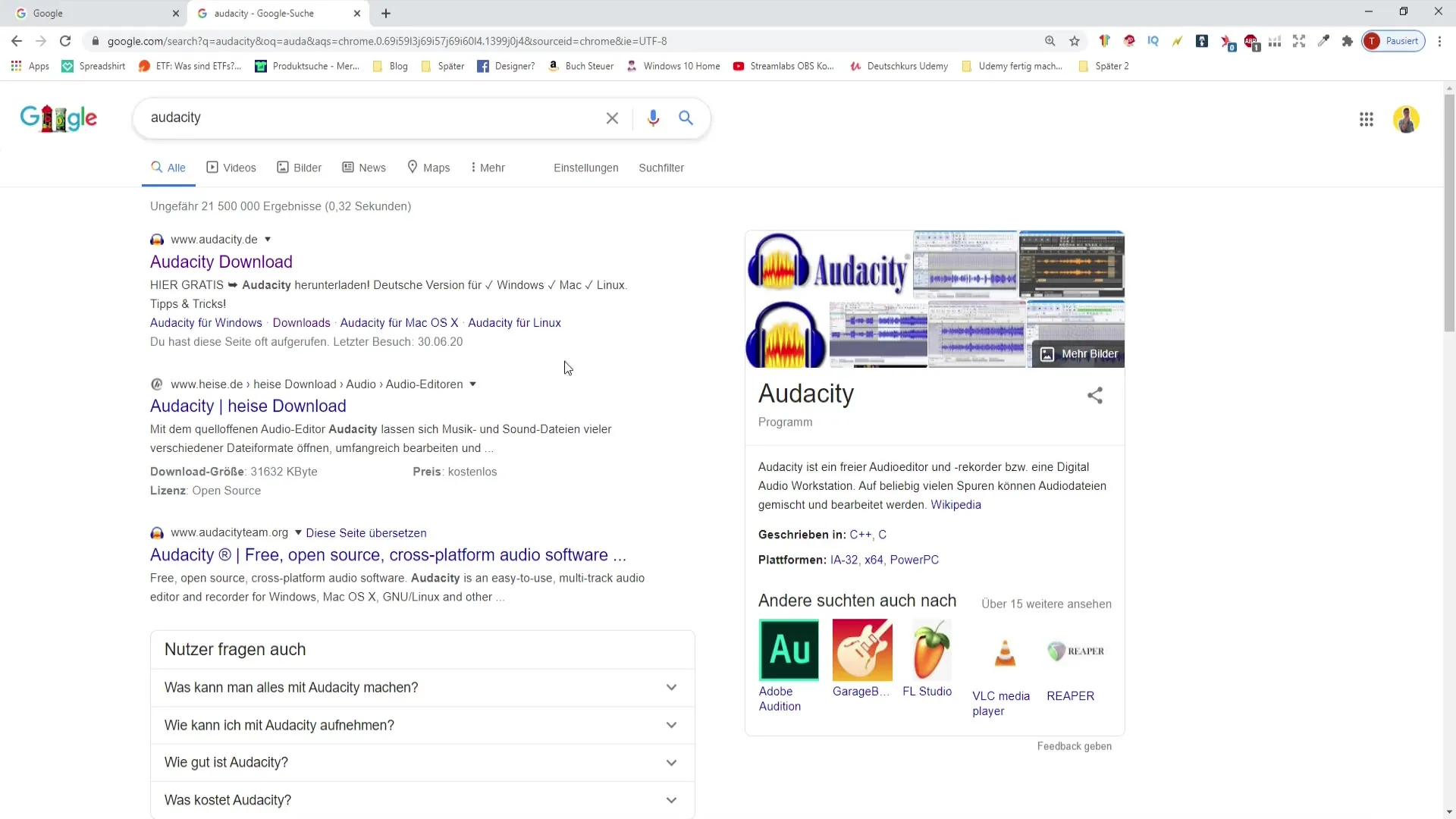
Шаг 2: Скачайте Audacity
На официальном сайте вы найдете кнопку "Скачать". Нажмите на нее и выберите подходящую операционную систему для вашего компьютера - Windows, Mac, Linux или исходный код. В данном примере мы нажмем на "Windows".
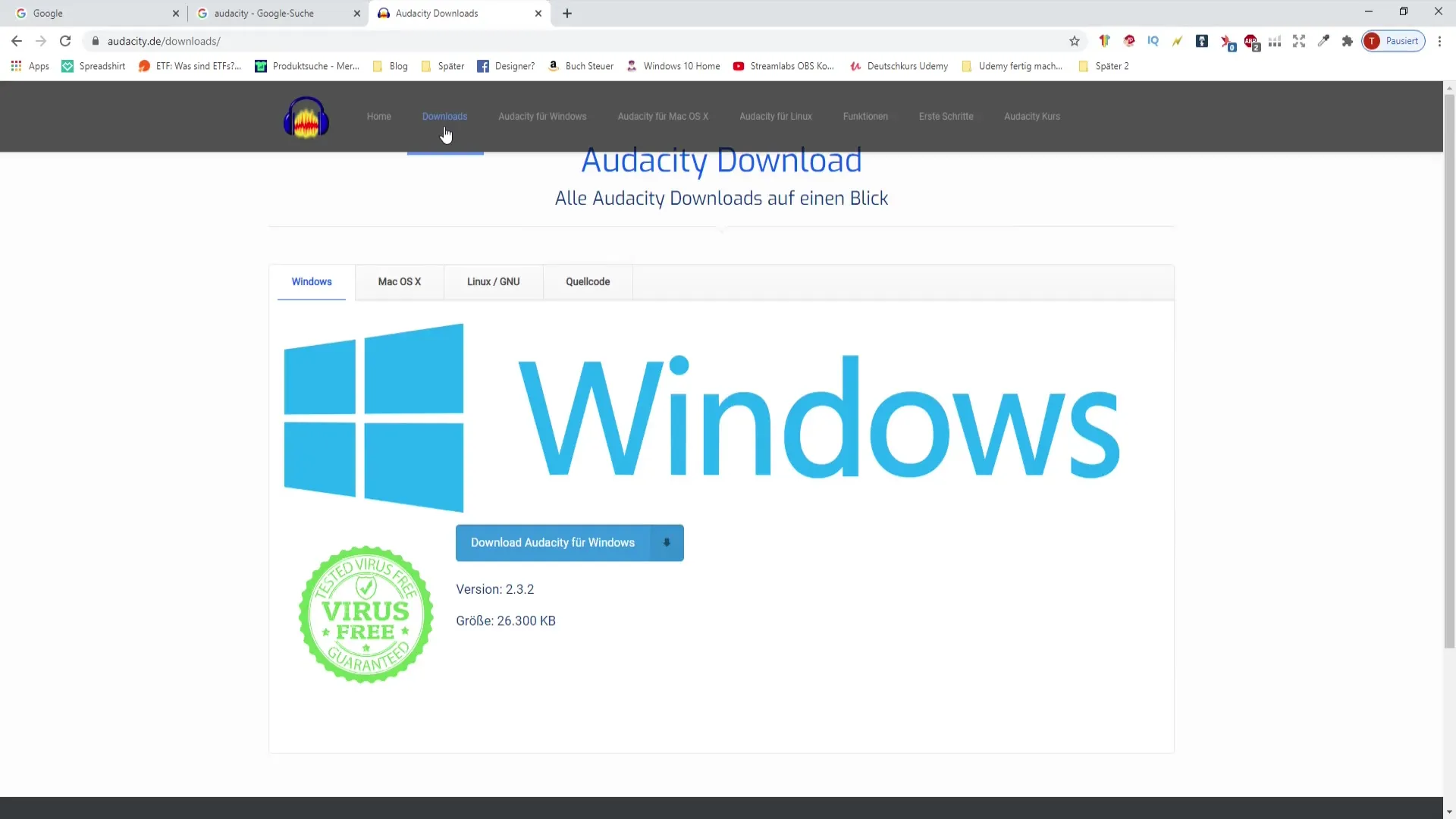
Шаг 3: Запуск загрузки
После нажатия на кнопку загрузки вам будет предложено подтвердить загрузку еще раз. Нажмите "Начать загрузку из Audacity", чтобы начать загрузку. Это бесплатно и быстро.
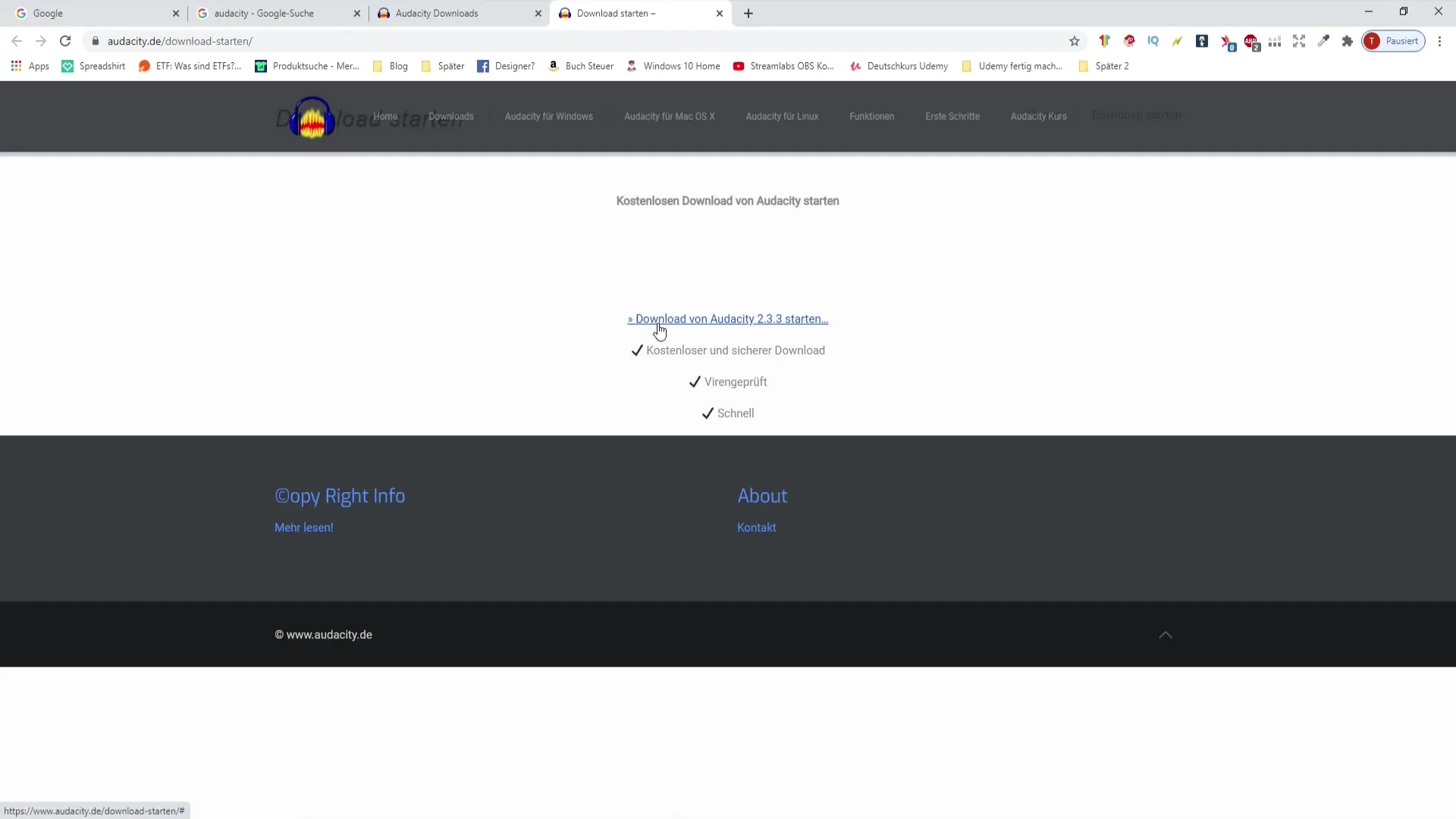
Шаг 4: Откройте программу установки
После завершения загрузки найдите файл в папке загрузок. Дважды щелкните по загруженному файлу, чтобы начать процесс установки.
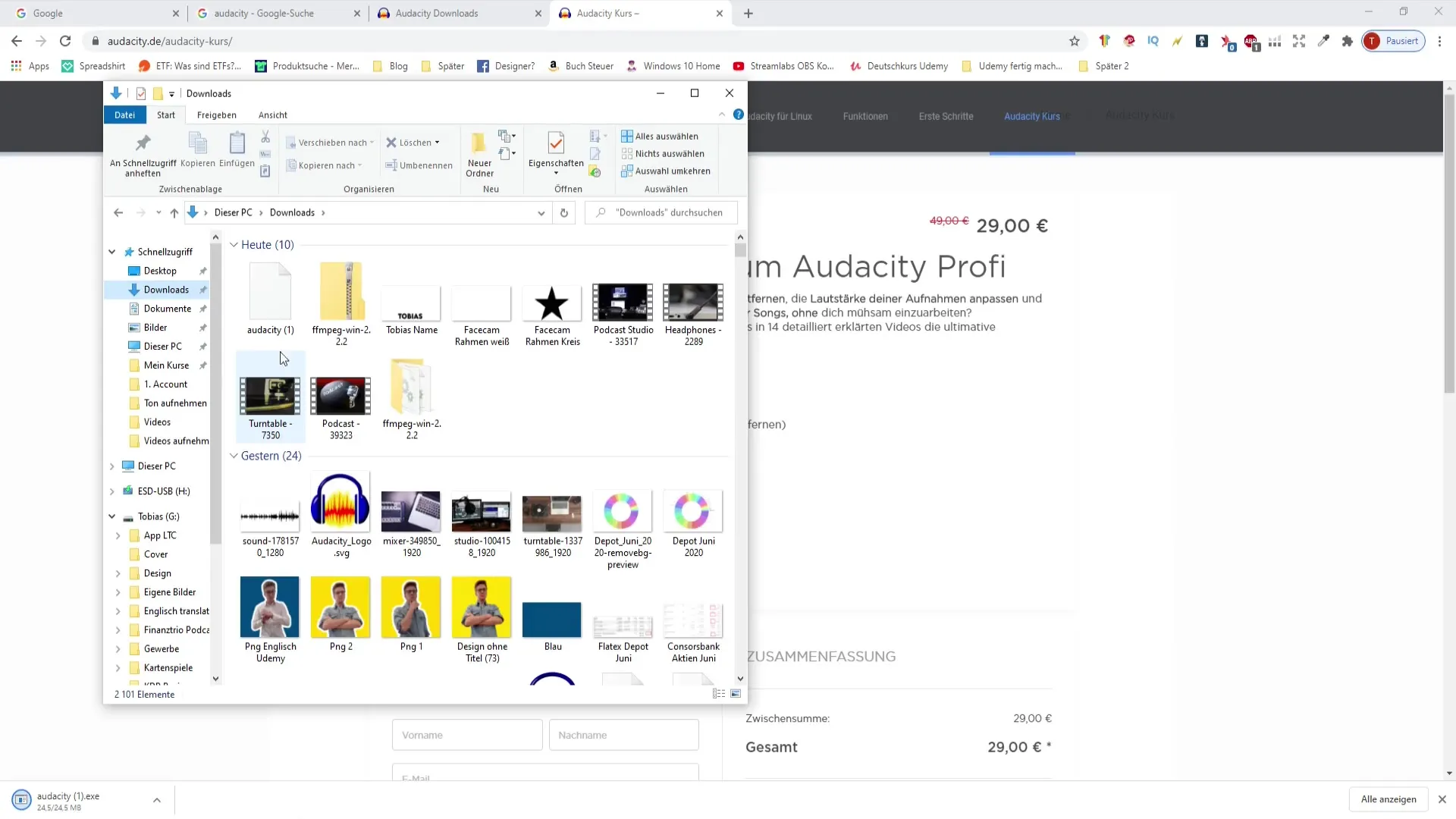
Шаг 5: Установите Audacity
После двойного щелчка откроется окно установки. Нажмите на кнопку "Установить ". Во время установки вам придется несколько раз нажать кнопку "Далее". Убедитесь, что во время этого процесса вы не нажимаете на предложения дополнительного программного обеспечения, которые часто отмечены галочками. Снимите эти галочки, прежде чем нажать кнопку "Далее".
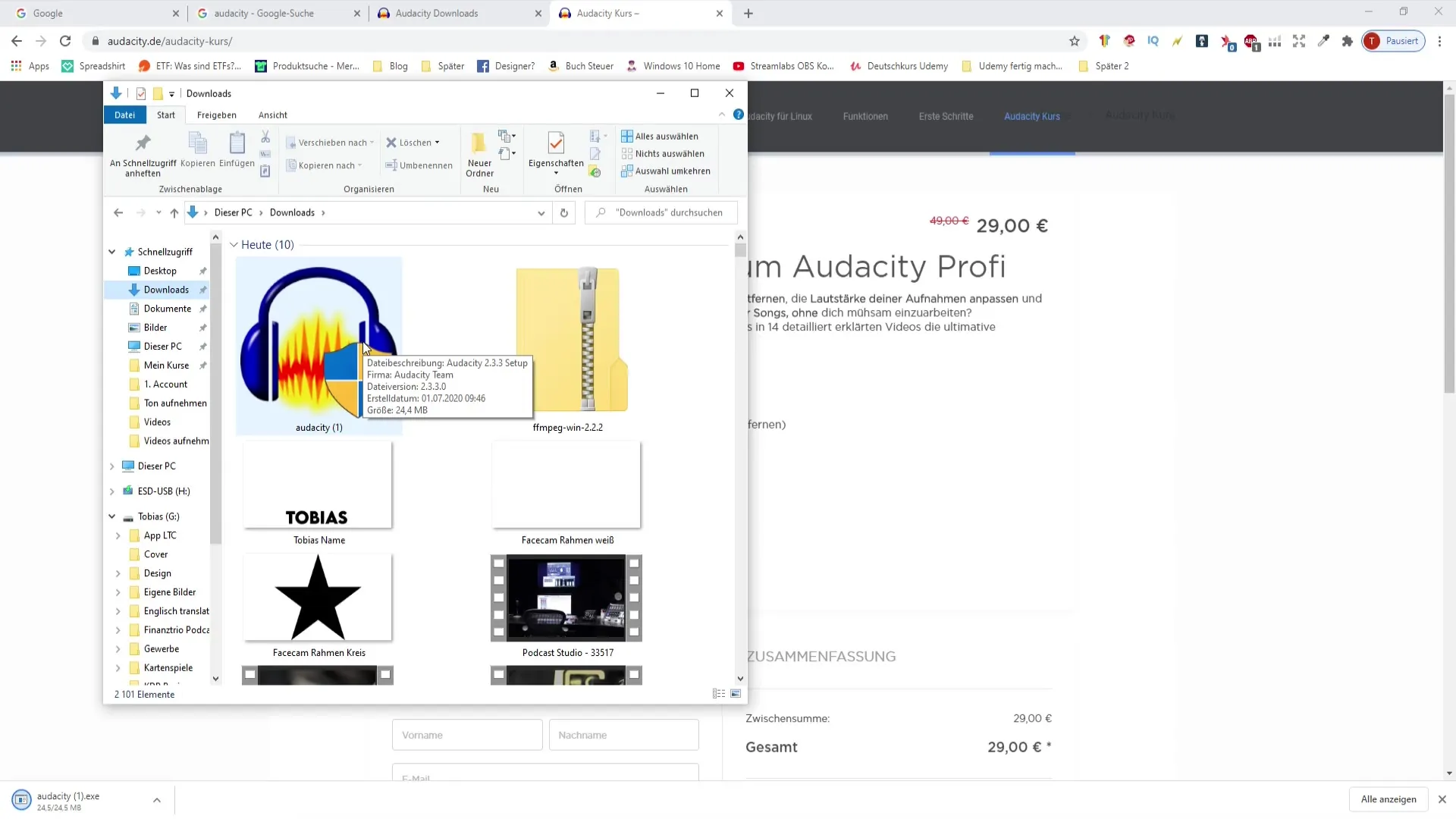
Шаг 6: Завершение установки
После того как вы выполнили все необходимые шаги, Audacity установится автоматически. Вы даже можете выбрать опцию, чтобы открыть программу сразу после установки.
Шаг 7: Запуск и использование Audacity
После завершения установки вы можете увидеть не то, что было у меня. Пользовательский интерфейс может отличаться в зависимости от версии, которую вы загрузили. Но не волнуйтесь: функциональность остается неизменной, независимо от того, фиолетовый он, синий или желтый.
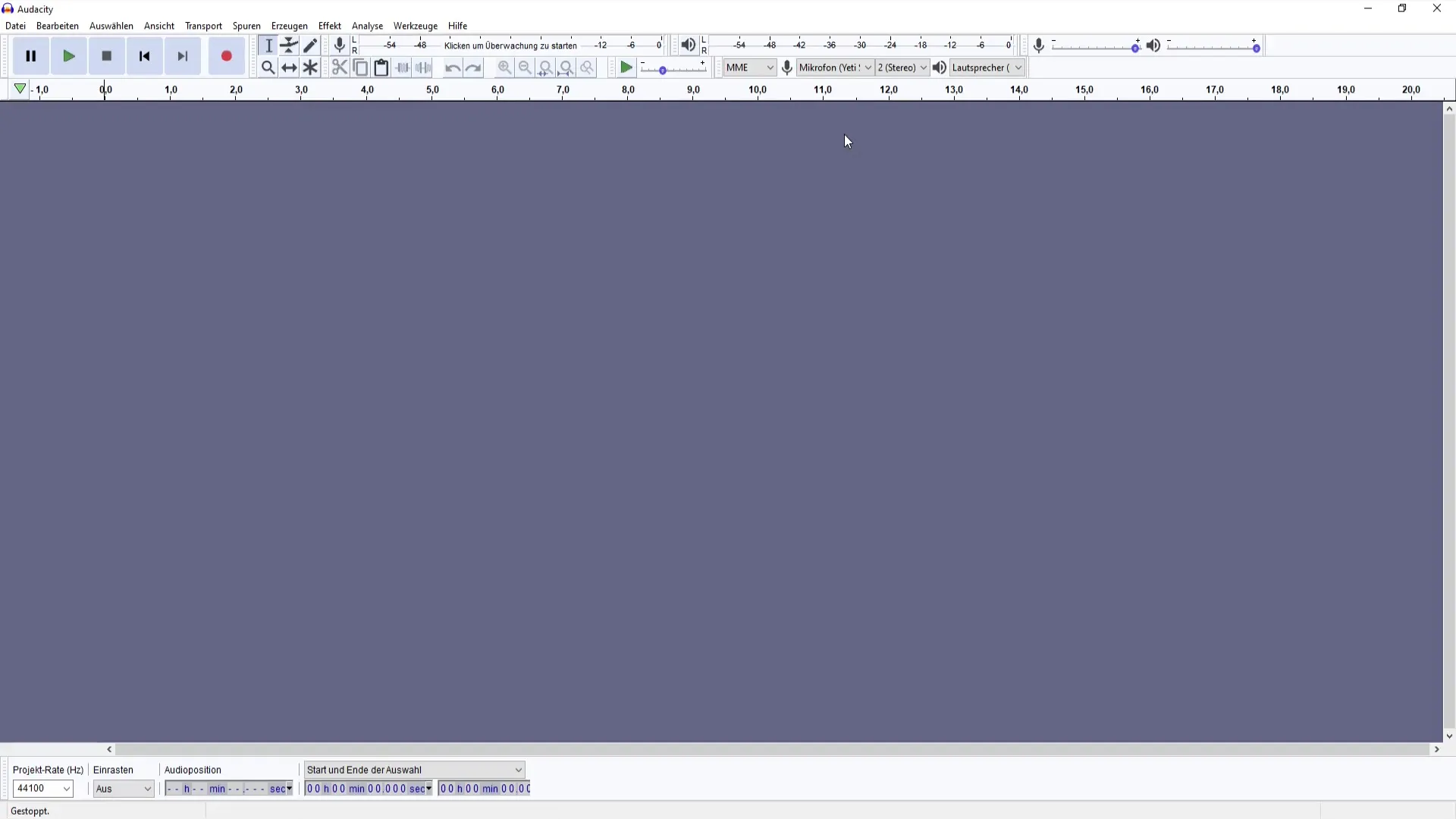
Шаг 8: Устранение неполадок
Если во время загрузки или установки у вас возникнут какие-либо проблемы, не стесняйтесь обратиться за помощью. Существует множество онлайн-ресурсов и видеокурсов, которые помогут вам справиться с типичными трудностями при работе с Audacity.
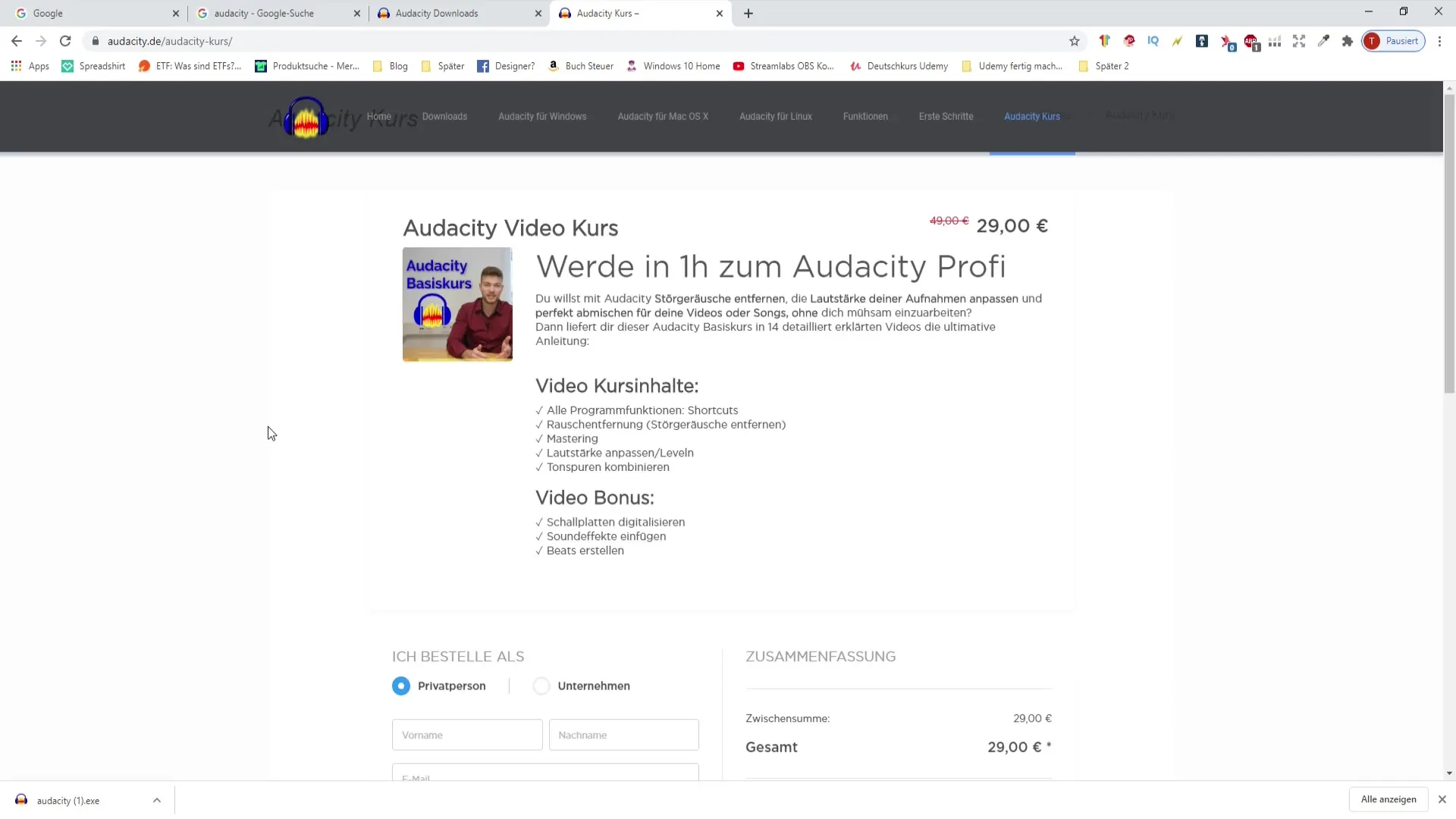
Резюме
В этом руководстве вы узнали, как загрузить и установить Audacity. Шаги понятны, и если вы пользуетесь официальными сайтами и внимательны в процессе установки, у вас не возникнет никаких проблем. Теперь вы готовы сделать свои первые шаги в редактировании аудио!
Часто задаваемые вопросы
Как скачать Audacity? Откройте браузер, наберите в поисковике "Audacity", перейдите на официальный сайт и нажмите кнопку "Скачать".
Является ли Audacity бесплатной?Да, Audacity - это бесплатная программа для редактирования звука, которую вы можете использовать без ограничений.
Где я могу найти помощь, если у меня возникнут проблемы с установкой?Вы можете поискать решения в Интернете или обратиться за помощью к видео и учебным пособиям, специально разработанным для Audacity.


